Rumah >Tutorial sistem >Siri Windows >Tutorial tentang cara menyemak kesihatan bateri Windows 11
Tutorial tentang cara menyemak kesihatan bateri Windows 11
- 王林ke hadapan
- 2024-01-03 08:11:431359semak imbas
Jika bateri laptop digunakan dalam jangka masa yang lama, ia akan mengalami tahap penuaan dan kerosakan tertentu Jadi bagaimana kita harus memeriksa kesihatan bateri win11, sebenarnya kita hanya perlu menggunakan kod arahan untuk mencipta bateri laporan.
Tutorial pemeriksaan kesihatan bateri Win11:
Langkah pertama, klik kanan "Logo Windows" pada bar tugas
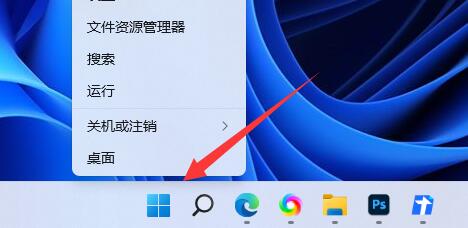
Langkah kedua, buka "Windows Terminal (Administrator)" pada menu klik kanan
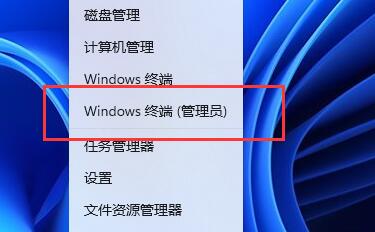
3 , masukkan "powercfg /batteryreport /output "D:DianChi.html" dan tekan Enter untuk menjalankan.
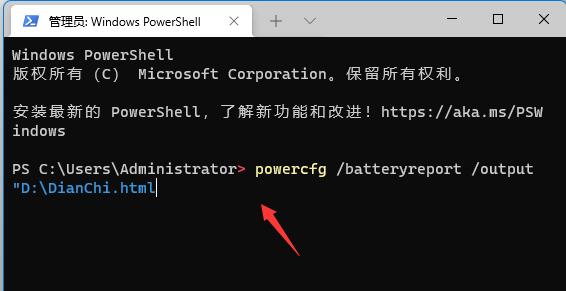
4. Kemudian kita buka "PC ini" dan masukkan "D drive"
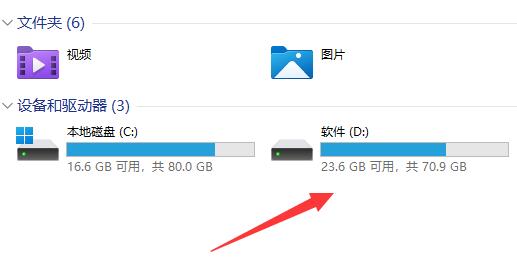
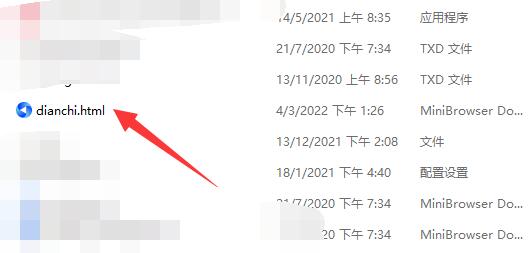
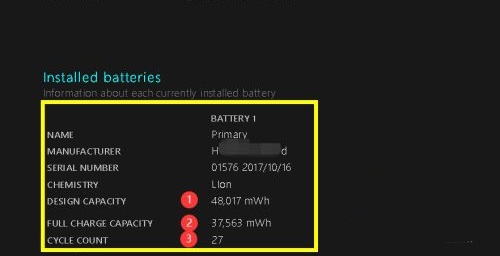
Atas ialah kandungan terperinci Tutorial tentang cara menyemak kesihatan bateri Windows 11. Untuk maklumat lanjut, sila ikut artikel berkaitan lain di laman web China PHP!

